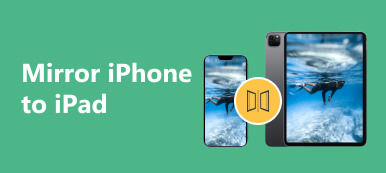Με τις τεχνολογικές εξελίξεις, η κοινή χρήση της οθόνης του iPad σας με άλλες συσκευές, όπως MacBook ή υπολογιστή με Windows είναι πιο εύκολη από ποτέ. Ο κατοπτρισμός οθόνης σάς επιτρέπει να προβάλλετε το περιεχόμενο του iPad σας σε μεγαλύτερη οθόνη, παρέχοντας μια πιο καθηλωτική εμπειρία προβολής. Αυτό το άρθρο θα σας καθοδηγήσει αντικατοπτρισμός οθόνης iPad σε Mac και υπολογιστή.
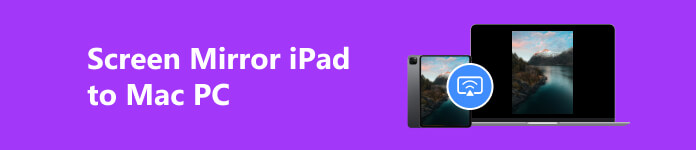
Μέρος 1. Πώς να κάνετε Screen Mirror από το iPad χρησιμοποιώντας το AirPlay
Το Screen Mirroring έχει γίνει ένα απαραίτητο εργαλείο για την απρόσκοπτη σύνδεση συσκευών. Ένας δημοφιλής συνδυασμός είναι το iPad και το Mac, όπου ο καθρέφτης της οθόνης του iPad στο MacBook προσφέρει μεγαλύτερη οθόνη και ευκολότερη συνεργασία. Για να αντικατοπτρίσετε το iPad σας σε Mac, μπορείτε να χρησιμοποιήσετε ενσωματωμένες επιλογές όπως το AirPlay, το QuickTime ή εφαρμογές τρίτων όπως το AirServer. Σε αυτό το μέρος, θα σας πούμε πώς να αντικατοπτρίζετε την οθόνη του iPad σας στο Mac σας με τρεις απλές μεθόδους.
Screen Mirroring iPad σε Mac μέσω AirPlay
Ο αντικατοπτρισμός οθόνης του iPad σας σε Mac είναι μια απλή διαδικασία που απαιτεί μόνο μερικά απλά βήματα. Μπορείτε εύκολα να αντικατοπτρίσετε την οθόνη του iPad σας στο Mac σας χρησιμοποιώντας το AirPlay.
Βήμα 1 Συνδέστε το iPad και το Mac σας στο ίδιο δίκτυο και δημιουργήστε μια σταθερή σύνδεση.
Βήμα 2 Σύρετε προς τα κάτω ή προς τα επάνω στην οθόνη του iPad σας για πρόσβαση σε Κέντρο Ελέγχου. Αγγίξτε το Screen Mirroring και θα εμφανιστεί μια λίστα με τις διαθέσιμες συσκευές.

Βήμα 3 Πατήστε το όνομα του Mac σας στη λίστα των διαθέσιμων συσκευών. Ενδέχεται να απαιτείται κωδικός πρόσβασης για τη δημιουργία ασφαλούς σύνδεσης μεταξύ των συσκευών σας Apple. Μόλις συνδεθείτε, η οθόνη του iPad σας θα αντικατοπτρίζεται στο Mac σας.
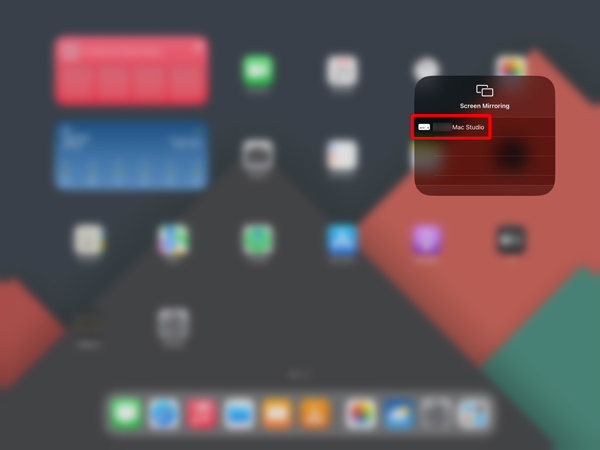
Screen Mirroring iPad σε Mac με χρήση QuickTime
Βήμα 1 Συνδέστε το iPad Pro, το Air ή το Mini στο Mac σας χρησιμοποιώντας ένα καλώδιο Lightning. Ανοίξτε το QuickTime Player στο Mac σας. Μπορείτε να το εντοπίσετε στο φάκελο Εφαρμογές ή να χρησιμοποιήσετε το Spotlight για να το αναζητήσετε. Παω σε Αρχείακαι επιλέξτε το Νέα εγγραφή ταινιών επιλογή.
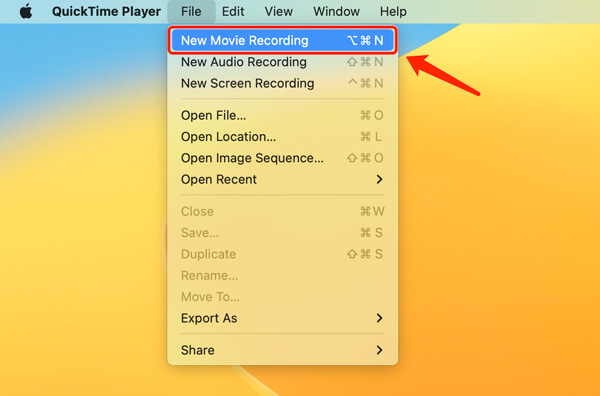
Βήμα 2 Θα εμφανιστεί ένα παράθυρο εγγραφής. Για να αλλάξετε την πηγή εισόδου, κάντε κλικ στο αναπτυσσόμενο βέλος δίπλα στο κουμπί εγγραφής. Επιλέξτε το iPad σας κάτω από το Οθόνη επιλογή.
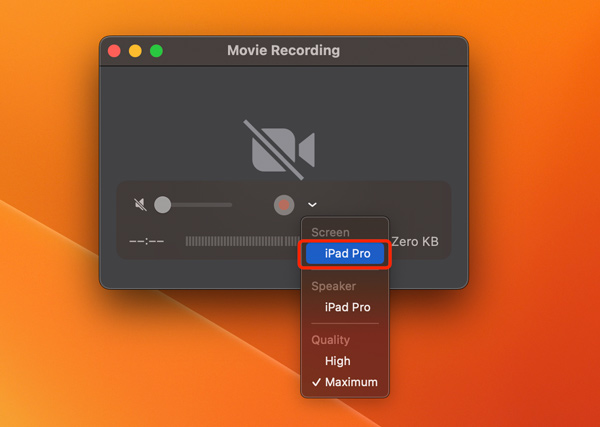
Βήμα 3 Το περιεχόμενο στην οθόνη του iPad σας θα αντικατοπτρίζεται πλέον στο Mac σας. Μπορείτε να αλλάξετε το μέγεθος του παραθύρου εγγραφής για να προσαρμόσετε το μέγεθος της οθόνης που αντικατοπτρίζεται.
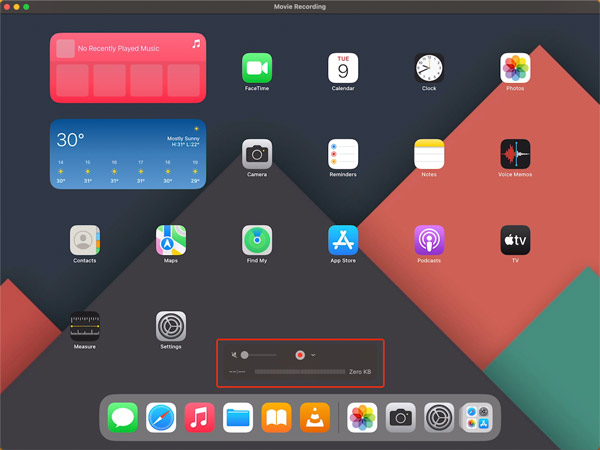
Screen Mirroring iPad σε Mac με εφαρμογές τρίτων
AirServer είναι μια δημοφιλής εφαρμογή τρίτων κατασκευαστών που επιτρέπει την ασύρματη αντιγραφή οθόνης από iPad σε Mac. Εγκαταστήστε το AirServer στο Mac σας από τον επίσημο ιστότοπο. Στο iPad σας, σύρετε την οθόνη για να ανοίξετε το Κέντρο Ελέγχου και πατήστε Screen Mirroring. Επιλέξτε το Mac σας από τις διαθέσιμες συσκευές και η οθόνη του iPad θα αντικατοπτριστεί.
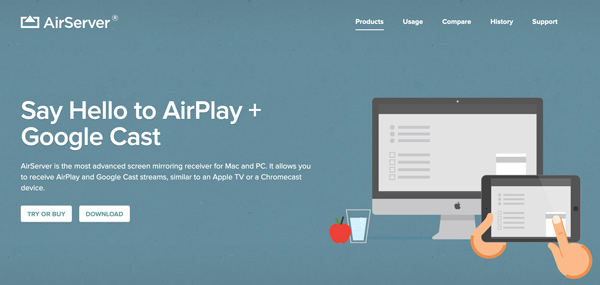
Μέρος 2. Πώς να αντικατοπτρίσετε την οθόνη του iPad σας σε έναν υπολογιστή με Windows
Για να αντικατοπτρίσετε το iPad σας σε έναν υπολογιστή, έχετε πολλές επιλογές. Δύο δημοφιλείς μέθοδοι περιλαμβάνουν τη χρήση της ενσωματωμένης δυνατότητας των Windows 11/10 ή εφαρμογών τρίτων όπως το Apeaksoft Καθρέφτης τηλεφώνου ή Ανακλαστήρας.
Αντικατοπτρισμός οθόνης iPad σε υπολογιστή μέσω Windows 11/10 Connect
Προς την καθρέφτης οθόνης iPad στον υπολογιστή, βεβαιωθείτε ότι ο υπολογιστής σας έχει εγκατεστημένη την έκδοση των Windows 11/10. Στο iPad σας, σύρετε την οθόνη του για να ανοίξετε το Κέντρο Ελέγχου και πατήστε Screen Mirroring.
Στον υπολογιστή σας, πατήστε Κερδίστε + Κ ή πηγαίνετε ρυθμίσεις >Συσκευές >Bluetooth και άλλες συσκευές >Προσθήκη Bluetooth ή άλλων συσκευών. Επιλέγω Wireless Display or Dock και ακολουθήστε τις οδηγίες που εμφανίζονται στην οθόνη για να συνδεθείτε στο iPad σας.
Αντικατοπτρισμός οθόνης iPad σε υπολογιστή με χρήση του καθρέφτη τηλεφώνου
Πριν προχωρήσετε στη διαδικασία κατοπτρισμού, είναι ζωτικής σημασίας να βεβαιωθείτε ότι το iPad και ο υπολογιστής σας Windows είναι συνδεδεμένοι στο ίδιο δίκτυο Wi-Fi.
Για να αντικατοπτρίσετε την οθόνη του iPad σας σε υπολογιστή, θα πρέπει να χρησιμοποιήσετε μια εφαρμογή τρίτου κατασκευαστή που υποστηρίζει τον κατοπτρισμό οθόνης. Επιλέξτε αυτό που ταιριάζει καλύτερα στις ανάγκες σας και ακολουθήστε τις οδηγίες εγκατάστασης. Μπορείτε να χρησιμοποιήσετε το δημοφιλές Apeaksoft Καθρέφτης τηλεφώνου για να κάνετε κατοπτρισμό οθόνης από το iPad σας σε υπολογιστή με Windows 11/10/8/7.

4,000,000 + Λήψεις
Αντικατοπτρίστε την οθόνη του iPad ή του iPhone σας σε έναν υπολογιστή με Windows 11/10/8/7.
Κατοπτρισμός οθόνης από iPad, iPhone ή τηλέφωνο Android μέσω Wi-Fi και USB.
Καταγράψτε τις δραστηριότητές σας στο iPad ενώ η οθόνη αντικατοπτρίζεται.
Υποστηρίξτε όλες τις συσκευές και συστήματα iOS/Android/Windows που χρησιμοποιούνται συνήθως.
Βήμα 1 Αφού εγκαταστήσετε την εφαρμογή αντικατοπτρισμού οθόνης στον υπολογιστή σας, ανοίξτε την και επιλέξτε το iOS Mirror χαρακτηριστικό.

Βήμα 2 Χρησιμοποιήστε το Σύνδεση Wi-Fi or Σύνδεση USB για να ξεκινήσει ο κατοπτρισμός της οθόνης του iPad στον υπολογιστή. Τώρα πιάστε το iPad σας και ανοίξτε το Κέντρο Ελέγχου. Πατήστε το κουμπί Screen Mirroring και επιλέξτε τη συσκευή Apeaksoft. Αφού επιλέξετε τον υπολογιστή σας, το iPad σας θα δημιουργήσει μια σύνδεση με το λογισμικό Phone Mirror.

Βήμα 3 Τώρα μπορείτε να απολαύσετε την παρακολούθηση της οθόνης του iPad σας σε μεγαλύτερη οθόνη. Είτε παίζετε παιχνίδια, κάνετε παρουσιάσεις ή παρακολουθείτε βίντεο, η οθόνη με καθρέφτη θα εμφανίζει όλα όσα συμβαίνουν στο iPad σας.

Μέρος 3. Συχνές ερωτήσεις σχετικά με το Screen Mirroring στο iPad
Πώς αντικατοπτρίζετε την οθόνη του Mac στο iPad σας;
Για να αντικατοπτρίσετε το Mac σας σε ένα iPad, μπορείτε να χρησιμοποιήσετε την ενσωματωμένη λειτουργία Sidecar της Apple. Στο Mac σας, κάντε κλικ στο μενού Apple στην επάνω αριστερή γωνία και, στη συνέχεια, μεταβείτε στις Προτιμήσεις συστήματος. Στο παράθυρο Προτιμήσεις συστήματος, κάντε κλικ στο Sidecar. Εάν το iPad σας είναι συμβατό και βρίσκεται κοντά, θα πρέπει να εμφανίζεται ως επιλογή στην ενότητα Συσκευές. Κάντε κλικ σε αυτό για να συνδεθείτε. Μόλις συνδεθείτε, η οθόνη του Mac σας θα αντικατοπτρίζεται στο iPad. Μπορείτε να χρησιμοποιήσετε το iPad ως δεύτερη οθόνη ή ένα tablet σχεδίασης χρησιμοποιώντας το Apple Pencil.
Μπορώ να αντικατοπτρίσω την οθόνη του υπολογιστή μου στο iPad μου;
Ναι, μπορείτε να αντικατοπτρίσετε την οθόνη του υπολογιστή σας στο iPad σας χρησιμοποιώντας μια εφαρμογή τρίτου κατασκευαστή, όπως το Duet Display ή το Air Display. Σας επιτρέπει να επεκτείνετε ή να αντικατοπτρίζετε την οθόνη του υπολογιστή σας στο iPad σας ασύρματα ή μέσω σύνδεσης USB.
Πού βρίσκεται το Screen Mirroring στο Mac σας;
Η Screen Mirroring Το χαρακτηριστικό έχει σχεδιαστεί στο Κέντρο Ελέγχου. Μπορείτε να κάνετε κλικ στο Κέντρο ελέγχου στη γραμμή μενού και να εντοπίσετε το κουμπί Screen Mirroring.
Συμπέρασμα
Οθόνη αντικατοπτρίζει το iPad σας σε Mac ή υπολογιστή ανοίγει πολλές δυνατότητες, από την κοινή χρήση παρουσιάσεων έως την απόλαυση πολυμέσων σε μεγαλύτερη οθόνη. Ακολουθήστε τις τρεις παραπάνω μεθόδους και θα μπορείτε να αντικατοπτρίζετε την οθόνη του iPad σας χωρίς κόπο.



 Αποκατάσταση στοιχείων iPhone
Αποκατάσταση στοιχείων iPhone Αποκατάσταση συστήματος iOS
Αποκατάσταση συστήματος iOS Δημιουργία αντιγράφων ασφαλείας και επαναφορά δεδομένων iOS
Δημιουργία αντιγράφων ασφαλείας και επαναφορά δεδομένων iOS iOS οθόνη εγγραφής
iOS οθόνη εγγραφής MobieTrans
MobieTrans Μεταφορά iPhone
Μεταφορά iPhone iPhone Γόμα
iPhone Γόμα Μεταφορά μέσω WhatsApp
Μεταφορά μέσω WhatsApp Ξεκλείδωμα iOS
Ξεκλείδωμα iOS Δωρεάν μετατροπέας HEIC
Δωρεάν μετατροπέας HEIC Αλλαγή τοποθεσίας iPhone
Αλλαγή τοποθεσίας iPhone Android Ανάκτηση Δεδομένων
Android Ανάκτηση Δεδομένων Διακεκομμένη εξαγωγή δεδομένων Android
Διακεκομμένη εξαγωγή δεδομένων Android Android Data Backup & Restore
Android Data Backup & Restore Μεταφορά τηλεφώνου
Μεταφορά τηλεφώνου Ανάκτηση δεδομένων
Ανάκτηση δεδομένων Blu-ray Player
Blu-ray Player Mac Καθαριστικό
Mac Καθαριστικό DVD Creator
DVD Creator Μετατροπέας PDF Ultimate
Μετατροπέας PDF Ultimate Επαναφορά κωδικού πρόσβασης των Windows
Επαναφορά κωδικού πρόσβασης των Windows Καθρέφτης τηλεφώνου
Καθρέφτης τηλεφώνου Video Converter Ultimate
Video Converter Ultimate Πρόγραμμα επεξεργασίας βίντεο
Πρόγραμμα επεξεργασίας βίντεο Εγγραφή οθόνης
Εγγραφή οθόνης PPT σε μετατροπέα βίντεο
PPT σε μετατροπέα βίντεο Συσκευή προβολής διαφανειών
Συσκευή προβολής διαφανειών Δωρεάν μετατροπέα βίντεο
Δωρεάν μετατροπέα βίντεο Δωρεάν οθόνη εγγραφής
Δωρεάν οθόνη εγγραφής Δωρεάν μετατροπέας HEIC
Δωρεάν μετατροπέας HEIC Δωρεάν συμπιεστής βίντεο
Δωρεάν συμπιεστής βίντεο Δωρεάν συμπιεστής PDF
Δωρεάν συμπιεστής PDF Δωρεάν μετατροπέας ήχου
Δωρεάν μετατροπέας ήχου Δωρεάν συσκευή εγγραφής ήχου
Δωρεάν συσκευή εγγραφής ήχου Ελεύθερος σύνδεσμος βίντεο
Ελεύθερος σύνδεσμος βίντεο Δωρεάν συμπιεστής εικόνας
Δωρεάν συμπιεστής εικόνας Δωρεάν γόμα φόντου
Δωρεάν γόμα φόντου Δωρεάν εικόνα Upscaler
Δωρεάν εικόνα Upscaler Δωρεάν αφαίρεση υδατογραφήματος
Δωρεάν αφαίρεση υδατογραφήματος Κλείδωμα οθόνης iPhone
Κλείδωμα οθόνης iPhone Παιχνίδι Cube παζλ
Παιχνίδι Cube παζλ